Windows Server是一个面向服务器的操作系统,可以使储存装置的管控变得更加安全。但Windows Server也经常会出现一些问题,比如无法访问启动设备。那么,当Windows Server出现无法访问启动设备时该怎么办呢?
导致Windows Server无法访问启动设备的原因
“无法访问启动设备”是Windows Server一个比较常见的错误,发生这种情况时,系统将自动关闭并显示蓝屏或停止错误,引起该问题的主要原因有以下几点:
- 启动分区中的文件损坏。
- 系统文件损坏。
- 主硬盘上有坏扇区。
- BIOS中的存储控制器模式或设置已更改。
- 主板或存储控制器故障或硬件故障。
- 新安装的硬件与其他设备冲突。
- 新安装的软件编写错误或与其它程序冲突。
- 主引导记录损坏或缺少引导配置数据。
Windows Server无法访问启动设备的解决办法
回滚近期的更新
我们可以通过回滚近期的更新来解决这个问题。启动电脑后,当Windows徽标出现时再次按下电源键关闭系统,连续重复三次进入恢复模式,在恢复模式中选择“疑难解答”。
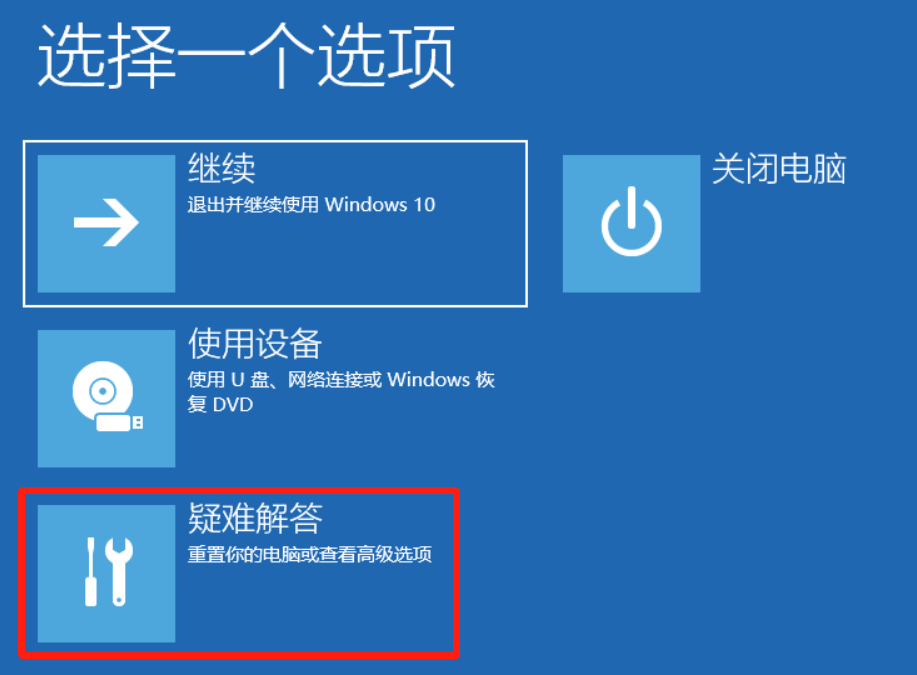
在“高级选项”中选择“命令提示符”并以管理员身份运行。输入管理员账号及密码,然后单击“继续”以打开命令提示符窗口。
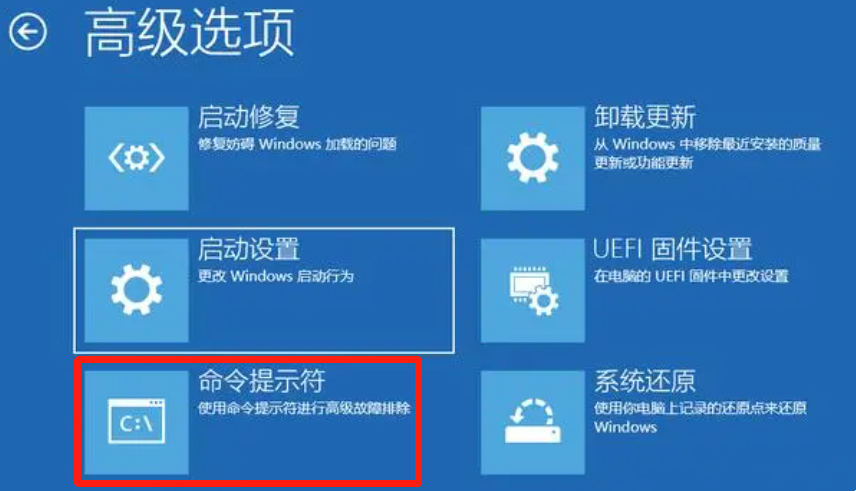
然后依次输入以下命令,并在每行命令之后敲击一次回车键。
- reg load HKLM\temp c:\windows\system32\config\software(将Windows注册表加载到HKLM/temp)
- reg delete "HKLM\temp\Microsoft\Windows\CurrentVersion\Component Based Servicing\SessionsPending" /v Exclusive(删除SessionsPending注册表项。当系统提示您确认时,键入“Y”并按Enter键)
- reg unload HKLM\temp(卸载Windows注册表)
- MKDIR c:\temp\BadUpdates(创建临时文件夹以保存不要的Windows Server更新)
- dism /image:C:\ /get-packages(列出已安装的更新)
随后执行以下命令来删除安装挂起包,但在执行命令前,请查看状态为“Install Pending”(安装挂起)的软件包的结果列表,并记下它们的软件包标识。
dism/image:c:\/remove-package/packagename:package-Identity/scratchdir:c:\temp\baddupdates(根据实际情况用包名替换包标识)
最后重启电脑查看问题是否已解决。
引导Windows Server到近一次的正确配置
在遇到更新、驱动程序安装或软件安装失败后,无法正常启动Windows PC或服务器时,可以将其恢复到上次良好状态。我们可以参考第一种方法进入“高级选项”并选择“启动设置”。
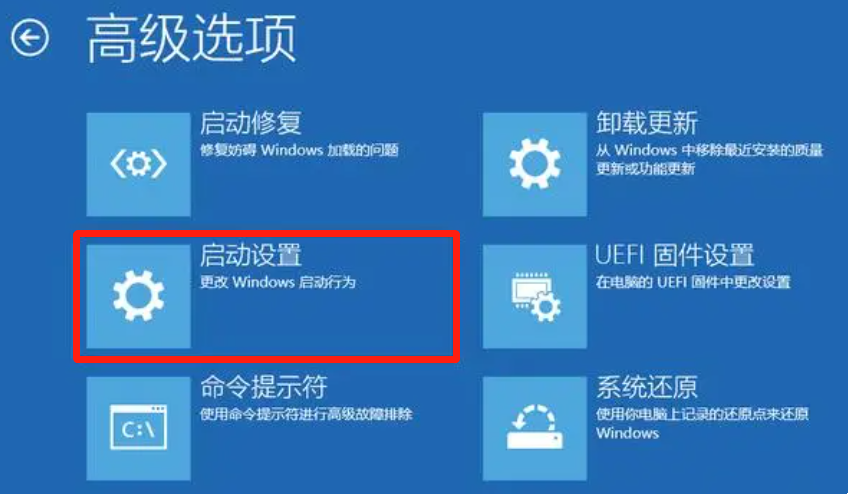
当启动设置页面出现之后,单击“重新启动”,在“高级启动选项”中使用上下键选择“近一次的正确配置(高级)”,然后敲击回车键进行确认。

使用chkdsk命令检查引导分区错误
当Windows Server无法访问启动设备时,可以尝试使用chkdsk命令检查引导分区中是否有坏扇区。我们可以参考第一种方法进入恢复模式并启动命令提示符。随后输入“chkdsk c: /f”并敲击回车键,来检查C盘驱动器并修复其中的问题。
使用sfc/scannow命令检查系统文件
除了检查系统引导分区是否存在错误之外,我们还可以使用SFC(系统文件检查器)工具来扫描并修复Windows系统文件中的损坏。它可以扫描受保护的系统文件,并用缓存副本替换损坏的文件。只需要进入命令提示符窗口后,输入“sfc/scannow”命令并允许即可。
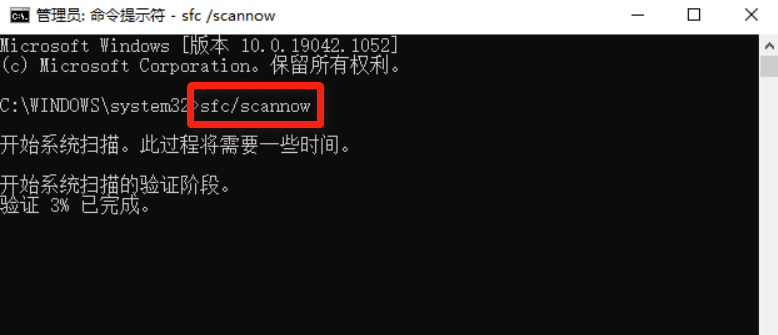
修复损坏的MBR/BCD
MBR和BCD对于成功引导Windows Server非常重要,我们可以尝试通过命令提示符来修复它们。
我们参考上述介绍进入命令提示符,输入以下命令,并敲击回车键:
- bootrec/fixmbr
- bootrec/rebuilddbcd
等待命令执行完毕后,重启电脑查看问题是否解决。
以上就是解决Windows Server无法访问启动设备的方法,如果你也遇到了这样的问题,可以参考文中介绍进行操作。如以上方法无法解决该问题,则建议及时寻求专业人士的帮助。
免责声明:素材源于网络,如有侵权,请联系删稿。










